Hoe u uw iPhone kunt repareren die niet overgaat
 Bijgewerkt door Lisa Ou / 18 mei 2023 16:30
Bijgewerkt door Lisa Ou / 18 mei 2023 16:30Mijn iPhone staat alleen naast mij op tafel tijdens het tv kijken in de woonkamer. Toen de show die ik had bekeken klaar was, controleerde ik het alleen om 5 gemiste oproepen te zien. Het blijkt dat iemand heeft gebeld, maar mijn iPhone heeft nooit geluid gemaakt. Waarom gaat mijn iPhone niet over? Help alstublieft.
Het hebben van een iPhone die niet overgaat, kan problemen veroorzaken. Als iemand belt, hoe belangrijk ook, kunt u hem niet opnemen als u hem niet opmerkt. U moet dus altijd uw iPhone controleren en bij de hand houden als u geen oproep wilt missen. Omdat hij niet overgaat als iemand belt, moet je hem altijd in de gaten houden voor oproepmeldingen. Dat is wat er gebeurt als uw apparaat niet overgaat. Daarom moet u een methode ontdekken om dit op te lossen.

Dat gezegd hebbende, laat dit artikel u informeren over de beste procedures voor het repareren van uw iPhone die niet overgaat. Maar bekijk daarvoor eerst de mogelijkheden waarom dit probleem zich voordoet op uw apparaat. Ontdek de oorzaak van dit iPhone-probleem in het eerste deel om het gemakkelijker op te lossen. Vervolgens zullen we verschillende oplossingen bieden voor de volgende details. Bekijk ze hieronder.

Gidslijst
Met FoneLab kunt u iPhone / iPad / iPod herstellen van de DFU-modus, herstelmodus, Apple-logo, hoofdtelefoonmodus, enz. Naar de normale status zonder gegevensverlies.
- Problemen met uitgeschakeld iOS-systeem oplossen.
- Extraheer gegevens van uitgeschakelde iOS-apparaten zonder gegevensverlies.
- Het is veilig en gemakkelijk te gebruiken.
Deel 1. Waarom gaat de iPhone niet over?
De mogelijkheden waarom uw iPhone niet overgaat, variëren van eenvoudige volumeaanpassingen tot technische problemen. Misschien heb je per ongeluk op de lagere volumeknop gedrukt, zodat deze niet klonk toen iemand op je iPhone belde. Of misschien een functie op uw iPhone, zoals Stille modus, Niet storen, enz., is ingeschakeld. Houd er rekening mee dat het activeren van deze functies voorkomt dat uw iPhone geluiden produceert, zelfs als er een inkomende oproep is.
Aan de andere kant kan fysieke schade ook de reden zijn waarom uw iPhone niet kan overgaan of geen geluid kan produceren. De luidspreker is mogelijk verstopt of een onderdeel van het apparaat is kapot, wat dit probleem veroorzaakt. Ondertussen is er mogelijk iets mis met uw apparaatsysteem. Het is moeilijk om het probleem precies te lokaliseren, maar in de volgende methoden worden 5 hulpprogramma's opgenomen om u te helpen dit probleem op te lossen.
Deel 2. Hoe te repareren iPhone gaat niet over
Er kunnen verschillende mogelijke problemen op uw iPhone zijn waardoor deze niet overgaat. Maar blijf ontspannen, want er zijn meerdere oplossingen voor elk probleem. Bekijk de onderstaande technieken om de juiste bevestigingsmethode voor uw apparaat te vinden, ongeacht de oorzaak.
Methode 1. Verhoog het volume van uw iPhone-ring
Zoals eerder vermeld, is het volume van je iPhone mogelijk te laag, zodat je hem niet kunt horen als hij overgaat. Door toegang te krijgen tot de instellingen van uw beltoon, kunt u het belvolume eenvoudig aanpassen met de schuifregelaar of volumeknoppen.
Houd rekening met de niet-uitdagende instructies hieronder voor de iPhone-ringen, maar geen geluidsreparatie door het volume van uw iPhone-ring hoger te zetten:
Stap 1Zoek en tik op de verstoppen pictogram op je iPhone. Selecteer in de interface Instellingen de Geluiden & Haptiek tabblad om de opties voor uw apparaatgeluiden te zien.
Stap 2Onder het gedeelte Belsignaal en waarschuwingen ziet u de schuifregelaar om het volume van uw iPhone-ring aan te passen. Het geluid staat op het laagste volume als de schuifregelaar helemaal links staat. Je moet hem dus naar rechts schuiven om hem omhoog te draaien.

Stap 3U kunt ook het Veranderen met knoppen optie onder de schuifregelaar. Als je het inschakelt, kun je het geluid van je iPhone-ring aanpassen met de volumeknoppen.
Met FoneLab kunt u iPhone / iPad / iPod herstellen van de DFU-modus, herstelmodus, Apple-logo, hoofdtelefoonmodus, enz. Naar de normale status zonder gegevensverlies.
- Problemen met uitgeschakeld iOS-systeem oplossen.
- Extraheer gegevens van uitgeschakelde iOS-apparaten zonder gegevensverlies.
- Het is veilig en gemakkelijk te gebruiken.
Methode 2. Schakel de iPhone-belmodus opnieuw in
U kunt de belmodus opnieuw inschakelen in Instellingen als u niets kunt horen wanneer uw iPhone overgaat. Misschien is er een storing opgetreden en hoeft u de modus alleen maar opnieuw in te schakelen om het geluid te laten werken wanneer u wordt gebeld.
Volg het eenvoudige proces onder een iPhone die overgaat maar geen geluid maakt door de iPhone-belmodus opnieuw in te schakelen:
Stap 1Ga naar de Instellingen-app op je iPhone en tik op Geluiden & Haptiek na een beetje scrollen. Ga op het volgende scherm naar beneden door te scrollen.
Stap 2U ziet het gedeelte Ring/Silent Mode Switch en daaronder staan de Speel Haptics in Ring Mode en Speel Haptics in stille modus opties.
Stap 3Indien de Speel Haptics in Ring Mode optie is ingeschakeld, tikt u op de schakelknop om deze uit te schakelen en tikt u er nogmaals op om de belmodus weer in te schakelen.
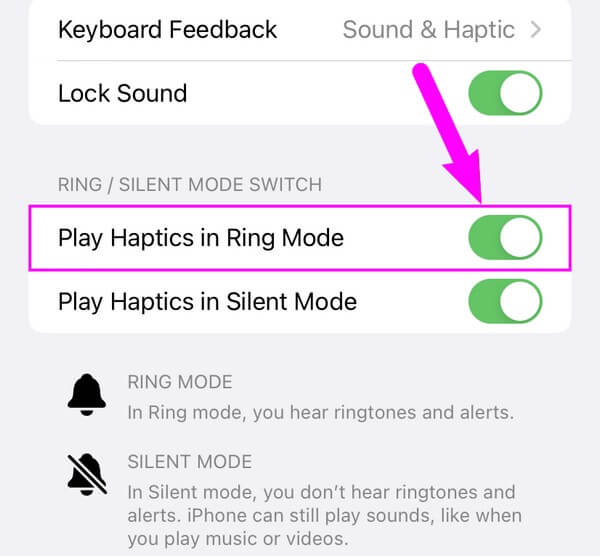
Methode 3. Start de iPhone opnieuw op
Opnieuw opstarten is een van de eenvoudigste en meest populaire methoden om sommige problemen op een iPhone of andere apparaten te herstellen. Door alleen op de knoppen op je iPhone te drukken, kan dat enkele storingen oplossen en simpele fouten.
Houd u aan de eenvoudige richtlijnen hieronder om te verhelpen dat de iPhone niet overgaat na het updateprobleem door uw iPhone opnieuw op te starten:
Stap 1Houd de onderste volumeknop aan de zijkant van je iPhone ingedrukt en laat hem snel los.
Stap 2Houd het bovenste volume knop aan de zijkant van je iPhone en zet hem meteen vrij.
Stap 3Duw uw duim naar beneden op de Kant knop en laat het los nadat het Apple-logo op het scherm verschijnt.
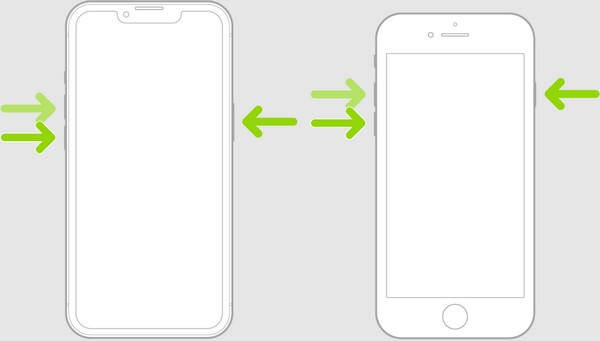
Of uw iPhone een Home knop of niet, u kunt dezelfde stappen hierboven uitvoeren, omdat ze alleen hetzelfde proces hebben.
Met FoneLab kunt u iPhone / iPad / iPod herstellen van de DFU-modus, herstelmodus, Apple-logo, hoofdtelefoonmodus, enz. Naar de normale status zonder gegevensverlies.
- Problemen met uitgeschakeld iOS-systeem oplossen.
- Extraheer gegevens van uitgeschakelde iOS-apparaten zonder gegevensverlies.
- Het is veilig en gemakkelijk te gebruiken.
Methode 4. iOS bijwerken
Een ander mogelijk probleem met uw iPhone is dat deze verouderd is. Je moet dus update zijn iOS naar de nieuwste versie om bugs op te lossen waardoor uw apparaat geen geluid produceert wanneer het overgaat. U kunt dit automatisch doen door enkele functies in Instellingen te activeren.
Laat u leiden door de overzichtelijke aanwijzingen hieronder om de iPhone-ringen te repareren, maar geen geluidsprobleem door de iOS bij te werken:
Stap 1Open de app Instellingen en ga vervolgens rechtstreeks naar de Algemeen tabblad. Tik daarna op software bijwerken en ga naar Automatische updates.
Stap 2Activeer op het volgende scherm de Installeer iOS-updates. Uw apparaat wordt vervolgens automatisch bijgewerkt wanneer de nieuwste versie van iOS beschikbaar is. Maar u moet er ook rekening mee houden dat sommige updates handmatig moeten worden uitgevoerd.
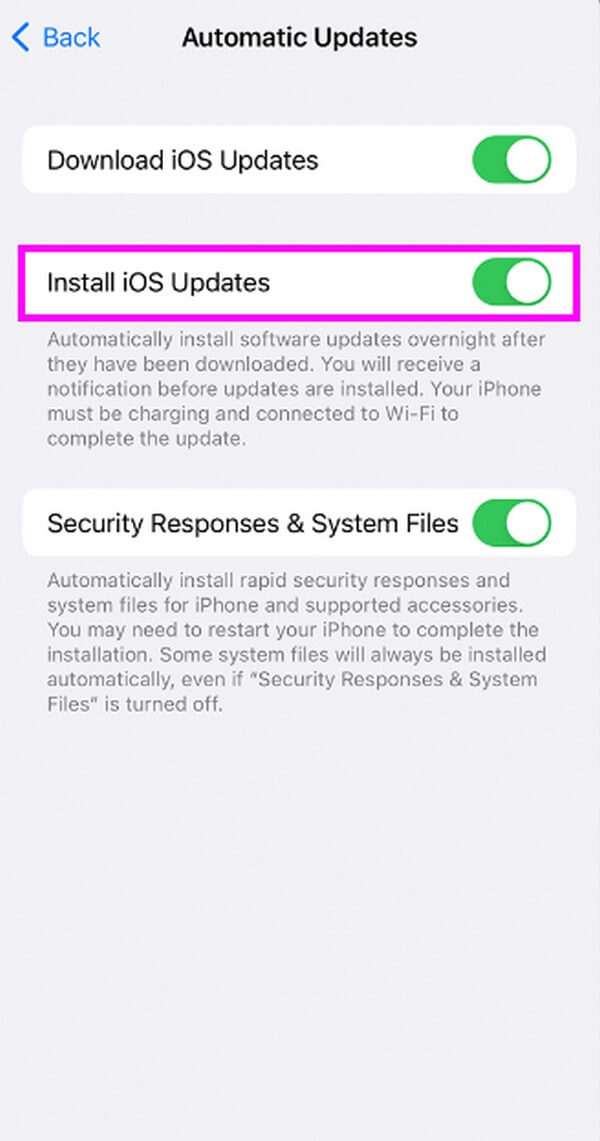
Methode 5. Probeer FoneLab iOS Systeemherstel
Als de bovenstaande methoden het probleem met uw iPhone die niet kan overgaan niet hebben opgelost, probeer dan de FoneLab iOS Systeemherstel. Deze tool van derden is een handige manier om systeemproblemen op uw iPhone op te lossen. Zelfs met zijn eenvoudige interface kunt u erop vertrouwen om de basis- en technische problemen van uw apparaat te repareren. Het beschermt ook uw gegevens door 2 reparatiemethoden aan te bieden, zodat u uw iPhone-inhoud niet hoeft te verliezen. FoneLab iOS Systeemherstel ondersteunt verschillende iPhone-modellen, waaronder iPhone 15, 14 Pro, 14 Pro Max, iPhone XS, iPhone XS Max en meer. Bovendien biedt het bonusfuncties waarvan u kunt genieten nadat u het systeemprobleem van uw iPhone hebt opgelost.
Met FoneLab kunt u iPhone / iPad / iPod herstellen van de DFU-modus, herstelmodus, Apple-logo, hoofdtelefoonmodus, enz. Naar de normale status zonder gegevensverlies.
- Problemen met uitgeschakeld iOS-systeem oplossen.
- Extraheer gegevens van uitgeschakelde iOS-apparaten zonder gegevensverlies.
- Het is veilig en gemakkelijk te gebruiken.
Houd u aan de probleemloze voorbeeldstappen hieronder om een iPhone te repareren die niet overgaat na het updaten FoneLab iOS Systeemherstel:
Stap 1Verkrijg het FoneLab iOS System Recovery-bestand van de webpagina terwijl u op het Gratis download tabblad in het linkergedeelte. U kunt ook de Mac-versie krijgen door op de Ga naar Mac-versie optie en klik op de knop met het Apple-logo. Begin later met het installeren van de hersteltool op uw computer, zodat u deze daarna kunt starten en uitvoeren.
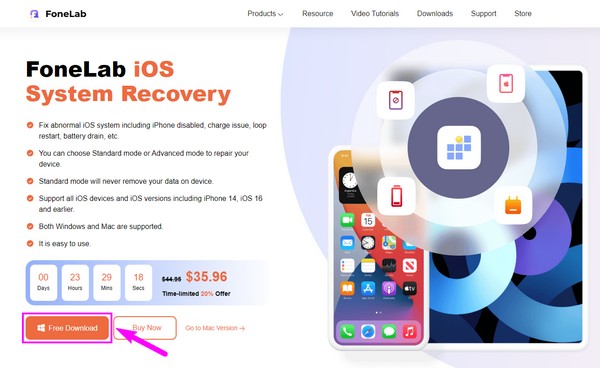
Stap 2De belangrijkste functies van de tool worden getoond op de hoofdinterface. Dit omvat de iPhone Data Recovery-functie, die herstelt uw verloren gegevens op uw iPhone. Ondertussen, zoals de naam al doet vermoeden, iOS Data Backup & Restore maakt een back-up van uw bestanden en herstelt ze veilig. Dan kan WhatsApp Transfer voor iOS deel je WhatsApp-berichten tussen iOS-apparaten. Maar voordat u ze gebruikt, lost u het probleem eerst op met de iOS systeemherstel kenmerk.
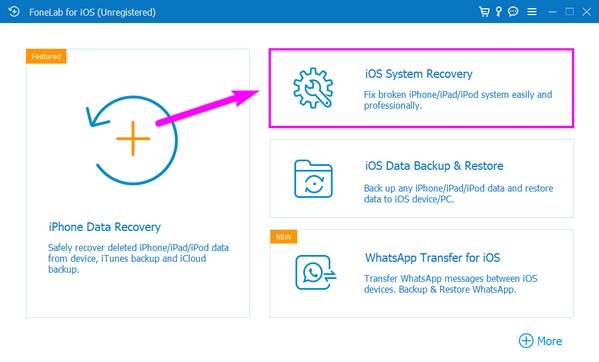
Stap 3Klik Start op het volgende scherm. Kies daarna de reparatiemodus die u wilt uitvoeren voor uw iPhone-probleem. Als u de standaardmodus selecteert, beveiligt het programma uw apparaatgegevens en gaan er geen verloren. Aan de andere kant zal de geavanceerde modus uw iPhone opschonen of wissen terwijl het probleem wordt opgelost.
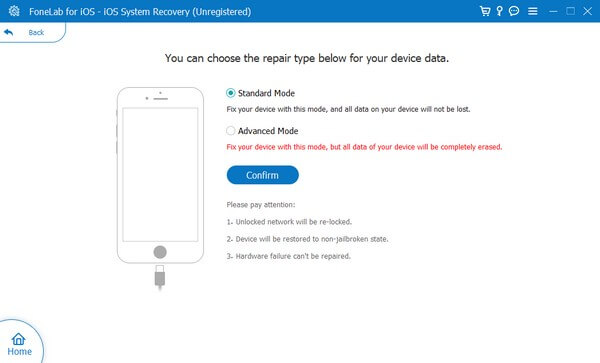
Stap 4Instructies voor het openen van de herstelmodus worden op het volgende scherm weergegeven. Kies de juiste richtlijn voor uw iPhone-versie om firmware te downloaden. Stel het daarna in door verdere instructies te volgen om het geluid van je iPhone-ring te herstellen.
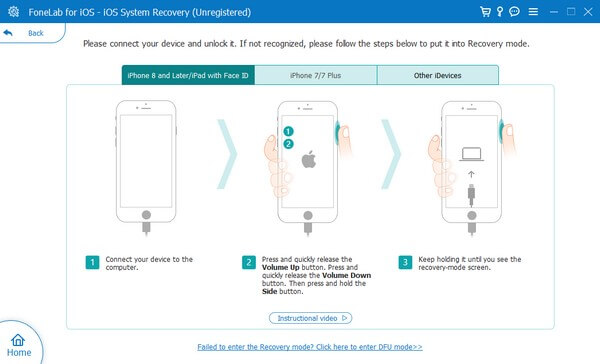
Met FoneLab kunt u iPhone / iPad / iPod herstellen van de DFU-modus, herstelmodus, Apple-logo, hoofdtelefoonmodus, enz. Naar de normale status zonder gegevensverlies.
- Problemen met uitgeschakeld iOS-systeem oplossen.
- Extraheer gegevens van uitgeschakelde iOS-apparaten zonder gegevensverlies.
- Het is veilig en gemakkelijk te gebruiken.
Deel 3. Veelgestelde vragen over het repareren van een iPhone die niet overgaat
1. Hoe schakel ik de stille modus van mijn iPhone uit?
Als uw iPhone niet overgaat omdat de stille modus is ingeschakeld, kunt u deze uitschakelen in Instellingen. Open daarvoor de verstoppen pictogram om naar Instellingen te gaan en selecteer vervolgens het Geluiden & Haptiek optie op het scherm. Scroll daarna naar beneden om de Ring/Stille modus schakelaar sectie. Tik op de schakelaar naast de Silent Mode optie om het uit te schakelen.
2. Wat is Haptics in Sounds & Haptics-optie op mijn iPhone?
Haptics is de snelle trilling op je iPhone wanneer je met sommige apparaatelementen communiceert. Geluid is de audio die je iPhone produceert. Vandaar de Geluiden & Haptiek optie is de audio en trillingen die u voelt of hoort wanneer uw apparaat reageert op een activiteit op uw iPhone.
Aan het einde van het artikel willen we u onze waardering uitspreken voor het besteden van tijd aan het leren en begrijpen van de methoden die in dit artikel worden beschreven. Bekijk meer oplossingen op de FoneLab iOS Systeemherstel site.
Met FoneLab kunt u iPhone / iPad / iPod herstellen van de DFU-modus, herstelmodus, Apple-logo, hoofdtelefoonmodus, enz. Naar de normale status zonder gegevensverlies.
- Problemen met uitgeschakeld iOS-systeem oplossen.
- Extraheer gegevens van uitgeschakelde iOS-apparaten zonder gegevensverlies.
- Het is veilig en gemakkelijk te gebruiken.
